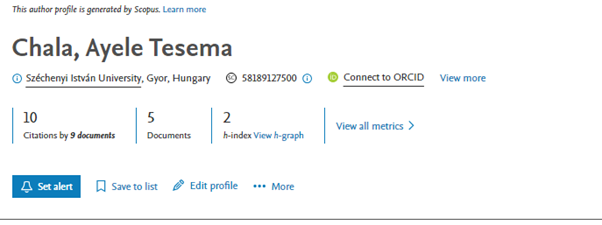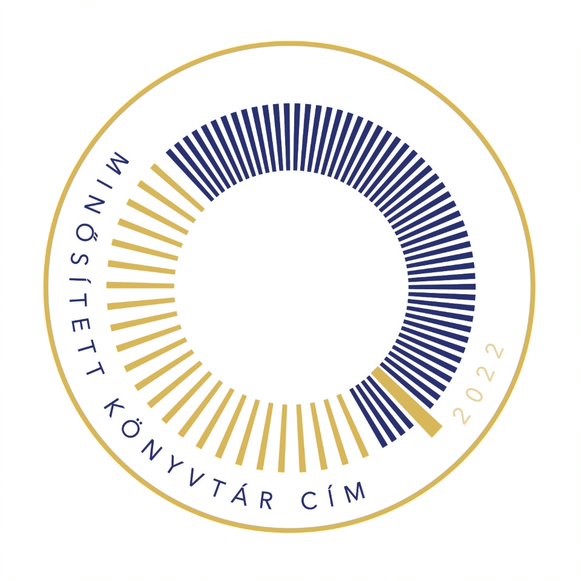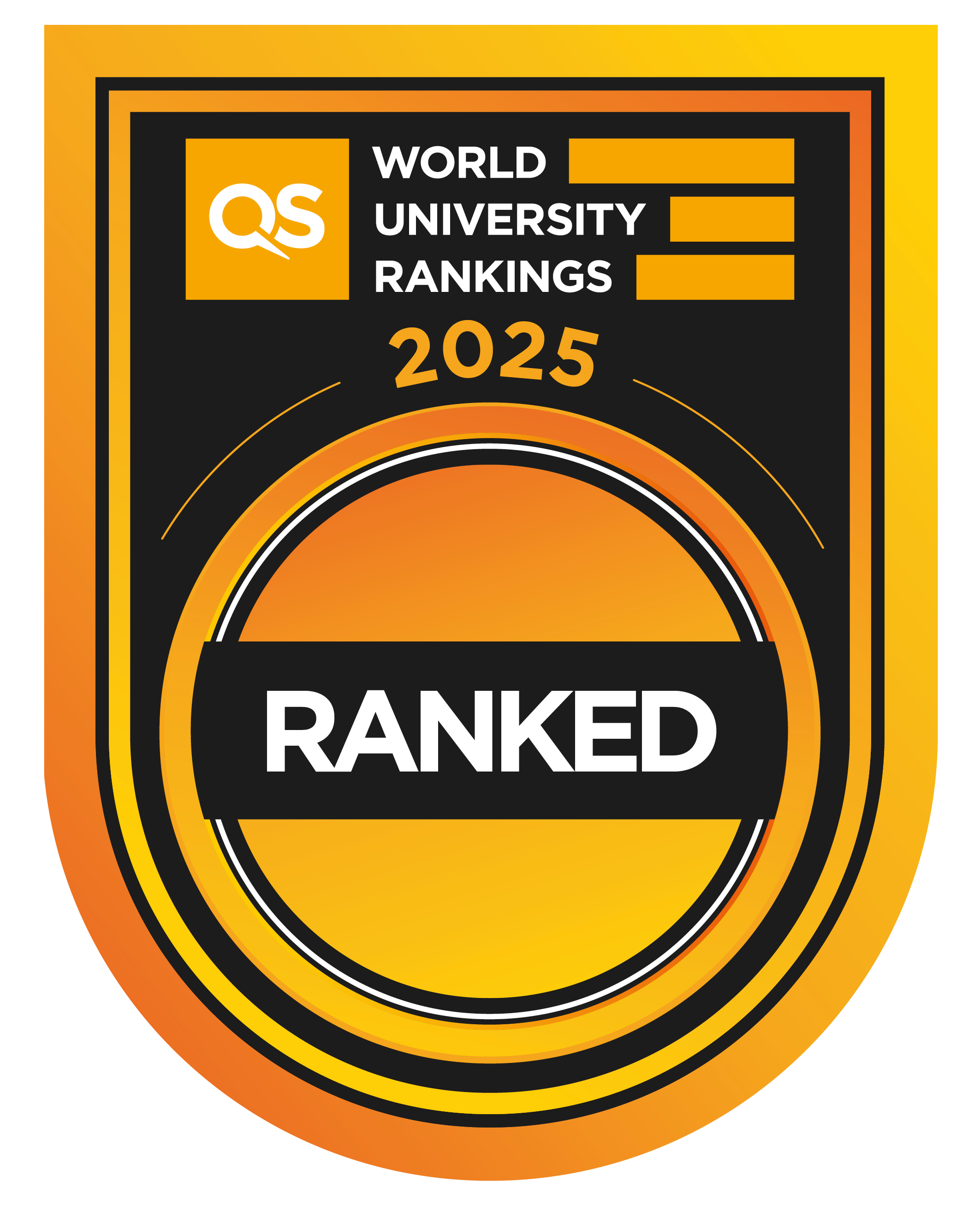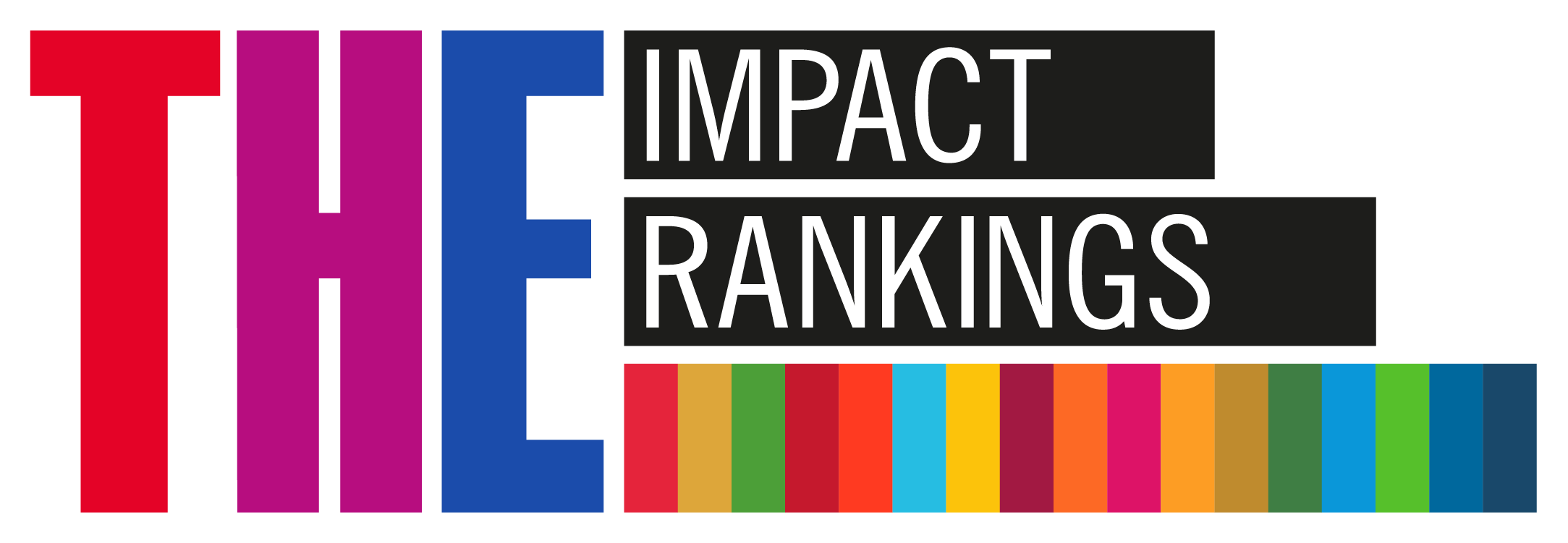SCOPUS SZERZŐI PROFIL
A Scopus a tudományos, lektorált szakirodalom - elsősorban folyóiratok, könyvek és konferencia-kiadványok - nemzetközi absztrakt és hivatkozási adatbázisa. A Scopus átfogó áttekintést nyújt a világ tudományos, technológiai, orvosi, társadalomtudományi, művészeti és bölcsészettudományi kutatási eredményeiről.
1996-tól kezdődően tartalmazza a cikkek idézett hivatkozásait, és szerzői, illetve cikkidézettségi adatokat, mérőszámokat szolgáltat.
Scopus szerzői profil
Egy szerző abban az esetben rendelkezik Scopus szerzői profillal, illetve Scopus azonosítóval (Scopus ID), ha a Scopus által indexált kiadványban jelenik meg publikációja. Ezt automatikusan generálja a rendszer a publikáción szereplő név, e-mail cím, affiliáció alapján.
A profil tartalmazza a szerző kutatási területét, a Scopusban megtalálható publikációit, hivatkozásait, valamint a társszerzőket is. Összekapcsolható az ORCID azonosítóval. Minden Scopus szerzői profil az adott kutató publikációs tevékenységének egyedi lenyomata.
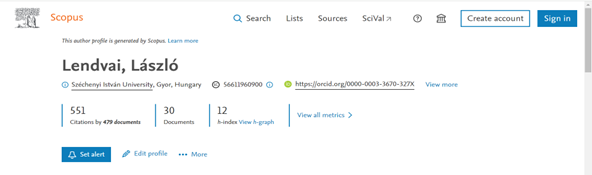
A Scopus tehát automatikusan, a publikációkon szereplő adatok alapján hozza létre a szerzői profilokat. Előfordulhat azonban, hogy egy adott szerzőhöz tartozó publikációkat nem kapcsolja össze, így több profil is tartozik egy-egy szerzőhöz, vagy egy másik hasonló vagy azonos nevű szerző publikációi kapcsolódnak hibásan adott szerző profiljához.
Rendkívül fontos a profilok kezelése, hiszen ennek hiányában a kutatói értékelés alapjául szolgáló adatok (publikációk, hivatkozások száma, h-index) pontatlanok, a számok megoszlanak az egyes profilok között.
A rendszer működéséből adódóan a profil tehát folyamatos karbantartást, ellenőrzést igényel.
Felhasználói fiók
Adataink szerkesztéséhez első lépésben felhasználói fiókot kell létrehoznunk. Ezt az adatbázis főoldalán, a jobb felső sarokban található “Create account” gombra kattintva tudjuk megtenni e-mail címünk, nevünk és egy jelszó megadásával.
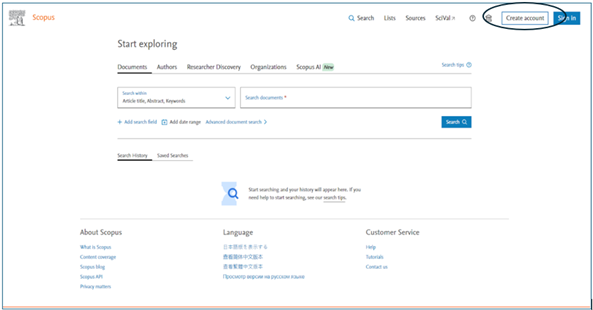
A regisztrációt követően a “Sign in”-re kattintva tudunk regisztrált felhasználóként belépni az adatbázisba. A belépés után a kezdőoldal jobb felső sarkában a monogramunk látható:
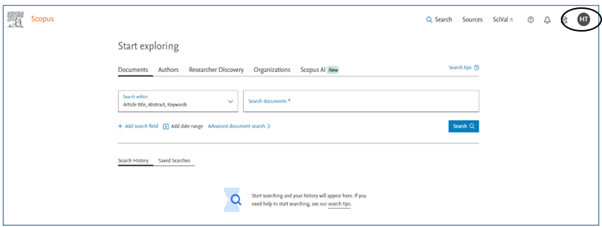
Szerzői profilok összevonása
Intézményi előfizetés keretében regisztrált felhasználók számára a Scopusban több lehetőség is van a publikációkon szereplő különböző névváltozatok következtében keletkező szerzői profilok azonosítására, illetve összevonási kérelem benyújtására.
Az adatbázis főoldalán a Search menüpontban az Author fülön rákeresünk az adott szerző nevére.
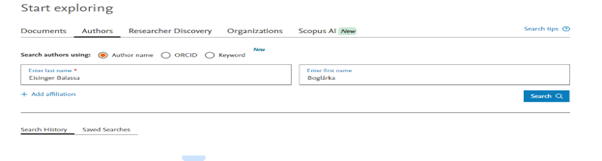
- Ha a találatok között több szerzői profil jelenik meg, melyek ugyanazt a szerzőt takarják, akkor az összevonni kívánt szerzői nevek előtti négyzeteket ki kell jelölni.
- A találati lista tetején található „Request to merge authors” gombra kattintva beküldhető az összevonásra vonatkozó kérés
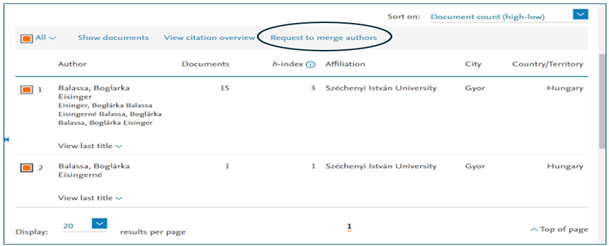
Szerzői profil szerkesztése
Lehetőség van a szerzői profilunk egyes beállításainak módosítására, illetve itt is ellenőrizhetjük, hogy találhatók-e a rendszerben nevünk valamely változatával hibásan generált újabb profilok. Az utóbbit a szerzői profilunkon az “Edit profile” mellett található “More” parancsra kattintva, a “Potential author matches” kiválasztásával tudjuk megtenni. 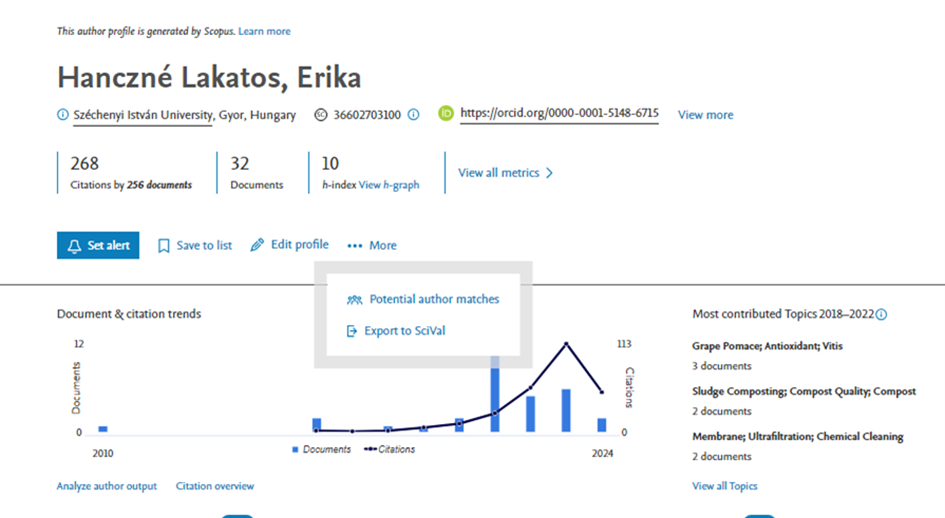
Az „Edit profile” menüpontra kattintva módosíthatjuk a profilunkhoz tartozó szerzői névváltozatot, az adatlapon aktuálisan feltüntetett affiliációt, illetve adott publikáció profilhoz történő hozzárendelése vagy törlése is itt kérhető.
Első lépésben ki kell választanunk, hogy a saját profilunkat szeretnénk szerkeszteni vagy más nevében járunk el.
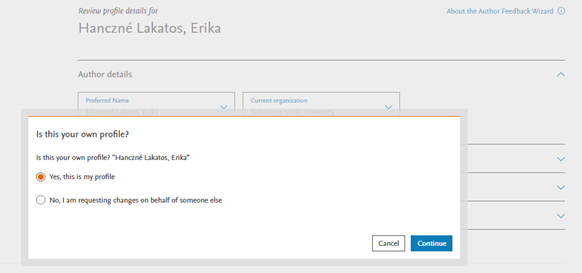
Ezt követően a “Preferred name” alatti legördülő menüsorból az adatbázisba bekerülő különböző névváltozatok közül ki tudjuk választani a Scopus szerzői profilunkon megjeleníteni kívánt névváltozatot.
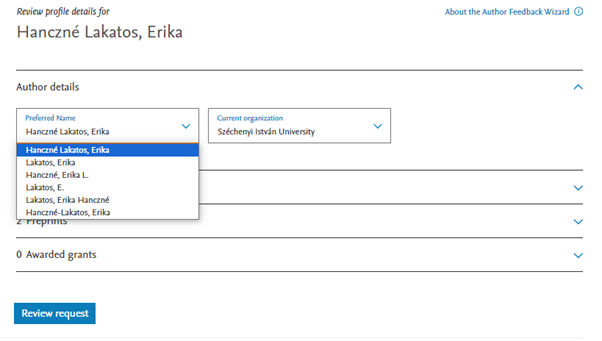
A szerzői affiliáció frissítésére is lehetőséget ad a rendszer. Az aktuális affiliációt kiválaszthatjuk a “Current organization” legördülő menüből.
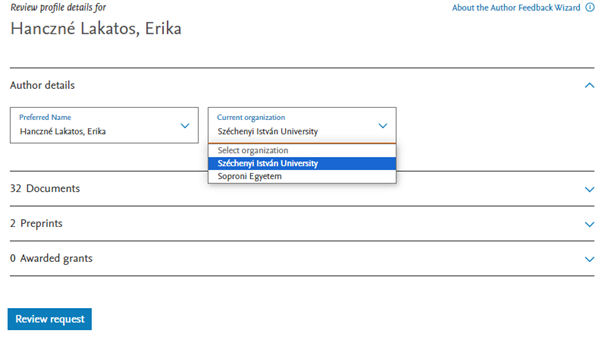
Összekapcsolás az ORCID azonosítóval
A könnyebb azonosíthatóság, illetve a láthatóság növekedése érdekében javasolt ORCID azonosítónk Scopus profilunkkal történő összekapcsolása. Ezt a “Connect to ORCID” parancsra kattintva tudjuk megtenni.